Kā pārpublicēt stāstu vietnē Instagram

Instagram ļauj jums kopīgot īslaicīgu un interaktīvu saturu ar savu auditoriju, izmantojot stāstus. Fotoattēlus, videoklipus, mūziku, aptaujas, viktorīnas, to visu var kopīgot.
Multivides un citu failu izsekošana Android ierīcē var būt sarežģīta. Iespējams, esat lejupielādējis kaut ko no tīmekļa, sociālo mediju lietotnēm vai e-pasta, un tas netiek rādīts mapē Lejupielādes.
Tāpat, ja savā ierīcē neesat atspējojis automātiskās lejupielādes funkciju, daži faili joprojām tiks lejupielādēti jūsu ierīcē bez jūsu ziņas. Turklāt izdzēstie faili arī paliek krātuvē, līdz tie tiek pārrakstīti ar jauniem datiem vai jūs formatējat ierīci .
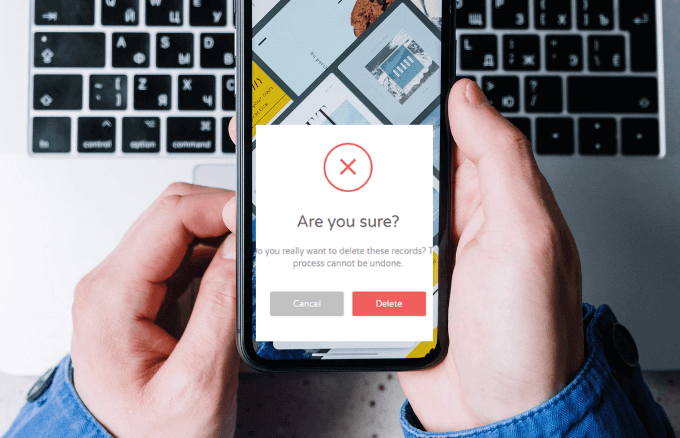
Tas viss kopā apgrūtina visu lejupielādēto failu salikšanu un nevajadzīgo failu dzēšanu.
Šajā rokasgrāmatā ir izskaidrotas dažādas opcijas, kas jums ir nepieciešamas, lai dzēstu lejupielādes operētājsistēmā Android.
3 veidi, kā izdzēst lejupielādes operētājsistēmā Android
Ir vairākas iespējas, lai palīdzētu izdzēst lejupielādes Android ierīcēs, tostarp USB kabeļa izmantošana, lai skatītu failus klēpjdatorā, un manuāla failu dzēšana. Varat arī izmantot savā ierīcē vietējo lietotni Mani faili vai instalēt trešās puses lietotni, lai palīdzētu atlasīt vajadzīgos failus un neatgriezeniski dzēst tos no ierīces.
Piezīme . Pirms failu dzēšanas noteikti dublējiet tos vēlamajā mākoņkrātuvē vai ārējā cietajā diskā, ja nejauši izdzēsīsiet svarīgu failu vai atmiņu.
Kā izdzēst lejupielādes Android tālrunī, izmantojot USB kabeli
Varat dzēst lejupielādes savā Android ierīcē, ja jums ir USB kabelis un klēpjdators.

Kā izdzēst Android failu lejupielādes, izmantojot lietotni Mani faili
Varat arī atsevišķi dzēst lejupielādes no dažādām Android ierīces mapēm. Šajās mapēs ietilpst multivides failu lejupielāde no sociālo mediju lietotnēm, piemēram, Facebook vai Twitter , mākoņkrātuve un no jūsu SD kartes, ja tāda ir pieejama.
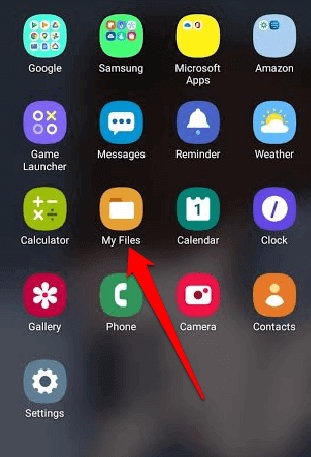
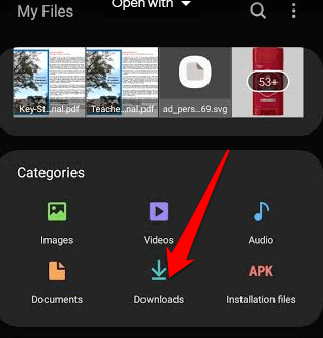
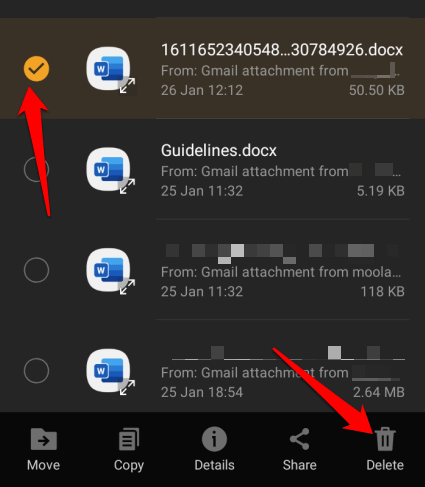
Piezīme . Ja vēlaties dzēst visus failus no mapes Lejupielādes, nospiediet un turiet vienu failu un pēc tam pieskarieties aplim ekrāna augšējā kreisajā pusē, lai atlasītu Visi faili.
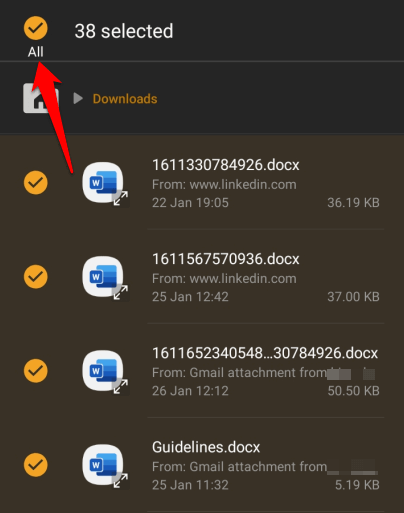
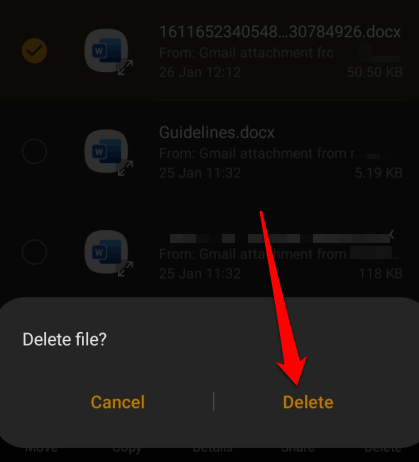
Kā izdzēst multivides failu lejupielādes operētājsistēmā Android
Ja vēlaties dzēst tikai videoklipu vai visas video lejupielādes no savas Android ierīces, atveriet lietotni Mani faili un atlasiet kategoriju Attēli, Video vai Audio. Jebkurā no šīm mapēm būs visi jūsu ierīcē lejupielādētie attēli, video vai mūzika, un jūs varat atlasīt atsevišķus failus vai visus failus dzēšanai.
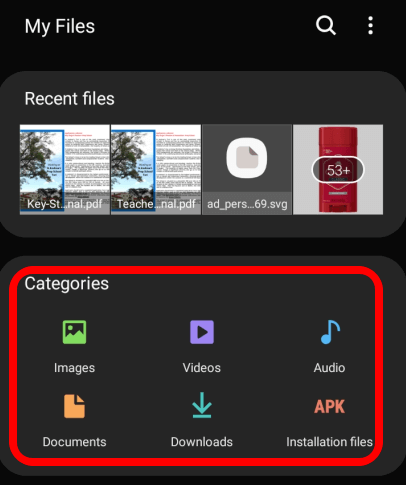
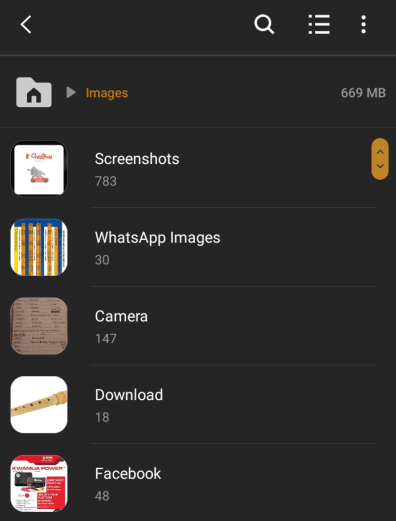
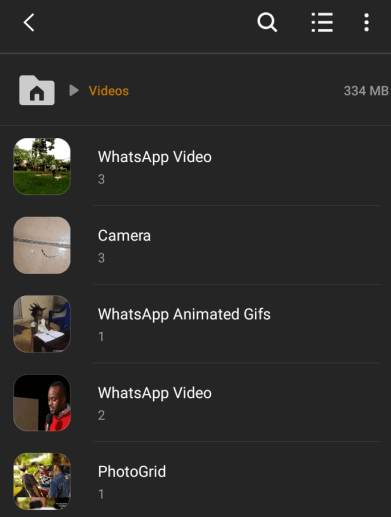
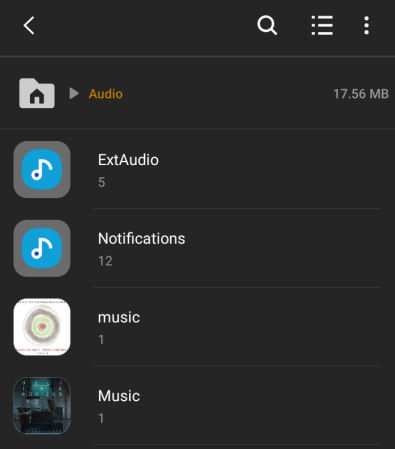
Kā izdzēst dokumentu lejupielādes operētājsistēmā Android
Ierīces mapē Dokumenti ir visi dokumenti, kurus, iespējams, esat saglabājis vai lejupielādējis no sava e-pasta, sociālo mediju lietotnēm un citiem avotiem.
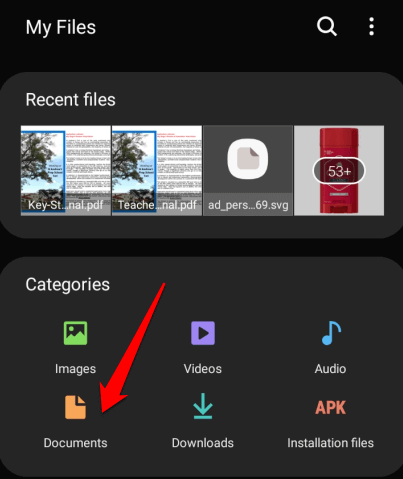
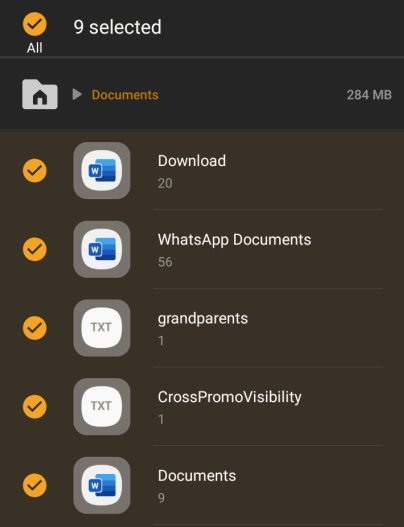
Trešo pušu lietotnes, kuras varat izmantot, lai dzēstu lejupielādes operētājsistēmā Android
Varat arī neatgriezeniski dzēst datus no savas Android ierīces krātuves, izmantojot trešās puses dzēšanas lietotni. Viena no šādām lietotnēm ir failu smalcinātājs , kas darbojas, dzēšot atlasītos failus un pēc tam ignorējot datus ar nejaušiem datiem, lai pilnībā atbrīvotos no failiem.
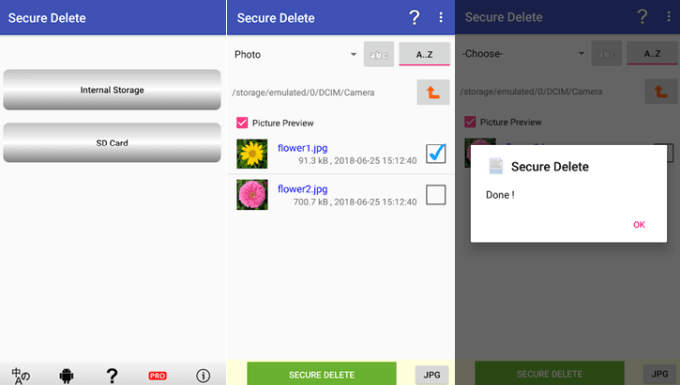
Varat arī izmantot tādu lietotni kā Secure Delete , lai neatgriezeniski izdzēstu privātos failus, it īpaši, ja plānojat atbrīvoties no ierīces vai to pārdot.
Neatgriezeniski izdzēsiet lejupielādes no ierīces
Datu dzēšana no tālruņa vai planšetdatora ir lielisks veids, kā izpirkt savu vērtīgo krātuves vietu un atbrīvoties no nekārtībām, kas citādi ietekmētu ierīces veiktspēju.
Labākais veids, kā izdzēst nevēlamās lejupielādes, ir izmantot USB kabeli un manuāli dzēst tās no datora, jo faili nonāks tieši atkritnē. Tomēr, ja nevēlaties atstāt nekādas pēdas no šādiem failiem, varat tos izdzēst tieši savā ierīcē.
Vai varējāt dzēst lejupielādes savā Android ierīcē, veicot kādu no šīm darbībām? Dalieties pieredzē ar mums komentārā.
Instagram ļauj jums kopīgot īslaicīgu un interaktīvu saturu ar savu auditoriju, izmantojot stāstus. Fotoattēlus, videoklipus, mūziku, aptaujas, viktorīnas, to visu var kopīgot.
Tālruņa akumulators laika gaitā pasliktinās. Un, kad tas notiks, tālrunis izslēgsies pat tad, ja akumulatora indikators norāda, ka jums joprojām ir daudz sulas.
Jūsu Android viedtālrunis būtībā ir universāls dators, kas nozīmē, ka tas tāpat kā klēpjdators vai galddators izmanto operatīvo atmiņu (brīvpiekļuves atmiņu), lai tālrunis varētu palaist lietotnes un veikt visu nepieciešamo. Mūsdienās varat iegādāties Android tālruni ar atmiņas specifikācijām no 4 GB līdz 16 GB RAM, un pēc pirkuma nav iespējams palielināt šo fiziskās RAM apjomu.
Atrašanās vietas izsekošanas lietotnes ļauj izsekot jebkuras personas tālruni. Tas ir, ja viņi instalē to pašu lietotni un dod jums atļauju redzēt savu atrašanās vietu.
Ne daudziem cilvēkiem patīk atbildēt uz tālruņa zvaniem no nezināmiem zvanītājiem. Varbūt tas liek jums satraukties vai varbūt vēlaties izvairīties no riska runāt ar telemārketinga speciālistu vai atbildēt uz robota zvanu.
Neatkarīgi no tā, vai jums ir Android vai iPhone, nespēja veikt tālruņa zvanus ir neticami nomākta — tā ir visa tālruņa būtība. Diemžēl ir vairāki iespējamie iemesli, kāpēc Android viedtālrunī var rasties zvanu problēmas.
Ja esat Chrome lietotājs datorā vai Mac datorā, iespējams, jau izmantojat vairākus lieliskus Chrome paplašinājumus, kas paplašina tā funkcionalitāti. Diemžēl Chrome lietotājiem Android ierīcēs šī greznība nav pieejama, jo paplašinājumi ir pieejami tikai Chrome darbvirsmas versijai.
Android un iOS Facebook lietotnes darbojas diezgan labi pēc daudzu gadu pārskatīšanas un izstrādes. Tomēr šīs nav vienīgās izvēles iespējas, kad runa ir par pieskārienu optimizētu veidu, kā piekļūt savam Facebook kontam.
Kad savā Android vai Apple iPhone ierīcē tiek parādīts kļūdas ziņojums “Ziņojumu bloķēšana ir aktīva”, jūs nevarat nosūtīt īsziņu neatkarīgi no tā, cik reižu mēģinātu. Šo problēmu izraisa daži faktori, un mēs parādīsim, kā tos novērst, lai jūs varētu atgriezties pie īsziņu sūtīšanas.
Android tālruņi ir lieliskas ierīces tiem, kam patīk daudz pielāgošanas iespēju un kontrolēt savu ierīču operētājsistēmu. Jūsu Android ierīcē ir iepriekš instalētas un automātiski aktivizētas funkcijas, kas nodrošina jūsu viedtālruņa drošību un funkcionalitāti.
Vai jūsu Android tālruņu Wi-Fi nepārtraukti pārtrauc savienojumus. Uzziniet, kāpēc Wi-Fi savienojums tiek pārtraukts un ko varat darīt, lai Android ierīcē novērstu Wi-Fi savienojuma problēmas.
Ar jaunāko iOS versiju Apple ir iespējojis jaunu funkciju, ko sauc par divu faktoru autentifikāciju. Viņi iepriekš bija iespējojuši funkciju, ko sauc par divpakāpju verifikāciju, taču tā nav tik izturīga vai droša kā jaunā autentifikācijas metode.
Uznirstošie logi ir nevēlamas reklāmas vai brīdinājumi, kas tiek parādīti tālrunī, ritinot tīmekļa lapas vai izmantojot lietotni. Lai gan daži uznirstošie logi ir nekaitīgi, hakeri izmanto maldinošus uznirstošos logus kā pikšķerēšanas paņēmienus, lai no jūsu ierīces nozagtu privātu informāciju.
Vai, ievietojot tālrunī SIM karti, tiek parādīts kļūdas ziņojums “SIM nav nodrošināts” vai “SIM nav nodrošināts mm#2”. Izlasiet šo rakstu, lai uzzinātu, kāpēc tiek parādīts šis kļūdas ziņojums, un 8 iespējamos problēmas risinājumus.
Vai vēlaties atjaunināt lietotnes savā Android tālrunī. Tā ir laba ideja.
Pēc noklusējuma Android funkcija Netraucēt (DND) dara tieši to, ko jūs gaidāt no tā sauktās funkcijas — neatkarīgi no tā, kāda lietotne, zvans, e-pasts vai īsziņa mēģina jūs atrast, operētājsistēma (OS) gaida, līdz pirms paziņojuma parādīšanas un/vai atskaņošanas un/vai vibrācijas izslēdzat DND. Bet ko darīt, ja jūs gaidāt svarīgu zvanu vai, iespējams, gaidāt svarīgu maksājuma paziņojumu no PayPal.
Izņemot pavisam jaunu tālruni, tas vienmēr nodrošina maksimālu veiktspēju. Taču tas var būt īslaicīgs, tiklīdz tiek uzkrāti fotoattēli, lietotnes, faili un atjauninājumi un tiek izmantoti sistēmas resursi.
Kādreiz esat bijis situācijā, kad jūs kļūdaini zvanāt kāda cita tālruņa zvanam, jo tam ir tāds pats noklusējuma zvana signāls. Android nodrošina daudz pielāgošanas iespēju, tostarp iespēju mainīt zvana signālu.
Atpakaļ poga ir jebkura viedtālruņa būtiska funkcija. Neatkarīgi no tā, vai tā ir speciālā poga Atpakaļ operētājsistēmā Android vai kontekstjutīgā poga Atpakaļ operētājsistēmā iOS, kad tās pārstāj darboties, jūs varat atrasties iesprostots un vairs nav ceļa, no kurienes nācāt.
Pērkot jaunu SIM karti, unikālais identifikators (t
Pēc Android tālruņa saknes piekļuves iegūšanas jums ir pilnīga piekļuve sistēmai un varat palaist daudzu veidu lietotnes, kurām nepieciešama saknes piekļuve.
Android tālruņa pogas nav paredzētas tikai skaļuma regulēšanai vai ekrāna aktivizēšanai. Ar dažām vienkāršām izmaiņām tās var kļūt par īsinājumtaustiņiem ātrai fotoattēla uzņemšanai, dziesmu izlaišanai, lietotņu palaišanai vai pat ārkārtas funkciju aktivizēšanai.
Ja atstājāt klēpjdatoru darbā un jums steidzami jānosūta ziņojums priekšniekam, ko jums vajadzētu darīt? Izmantojiet savu viedtālruni. Vēl sarežģītāk — pārvērtiet savu tālruni par datoru, lai vieglāk veiktu vairākus uzdevumus vienlaikus.
Android 16 ir bloķēšanas ekrāna logrīki, lai jūs varētu mainīt bloķēšanas ekrānu pēc savas patikas, padarot bloķēšanas ekrānu daudz noderīgāku.
Android režīms “Attēls attēlā” palīdzēs samazināt video izmēru un skatīties to attēla attēlā režīmā, skatoties video citā saskarnē, lai jūs varētu darīt citas lietas.
Video rediģēšana operētājsistēmā Android kļūs vienkārša, pateicoties labākajām video rediģēšanas lietotnēm un programmatūrai, ko mēs uzskaitām šajā rakstā. Pārliecinieties, ka jums būs skaisti, maģiski un eleganti fotoattēli, ko kopīgot ar draugiem Facebook vai Instagram.
Android Debug Bridge (ADB) ir jaudīgs un daudzpusīgs rīks, kas ļauj veikt daudzas darbības, piemēram, atrast žurnālus, instalēt un atinstalēt lietotnes, pārsūtīt failus, root un flash pielāgotas ROM, kā arī izveidot ierīču dublējumkopijas.
Ar automātisko lietojumprogrammu klikšķināšanu. Jums nebūs daudz jādara, spēlējot spēles, izmantojot lietojumprogrammas vai veicot ierīcē pieejamos uzdevumus.
Lai gan nav brīnumlīdzekļa, nelielas izmaiņas ierīces uzlādes, lietošanas un glabāšanas veidā var būtiski palēnināt akumulatora nodilumu.
Tālrunis, ko daudzi cilvēki šobrīd iecienījuši, ir OnePlus 13, jo papildus izcilai aparatūrai tam ir arī funkcija, kas pastāv jau gadu desmitiem: infrasarkanais sensors (IR Blaster).



























